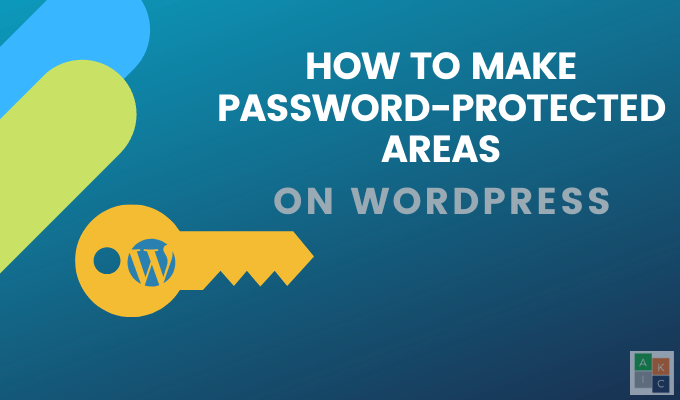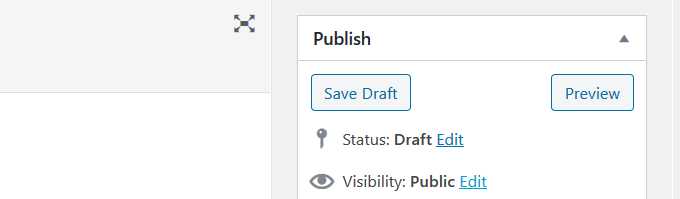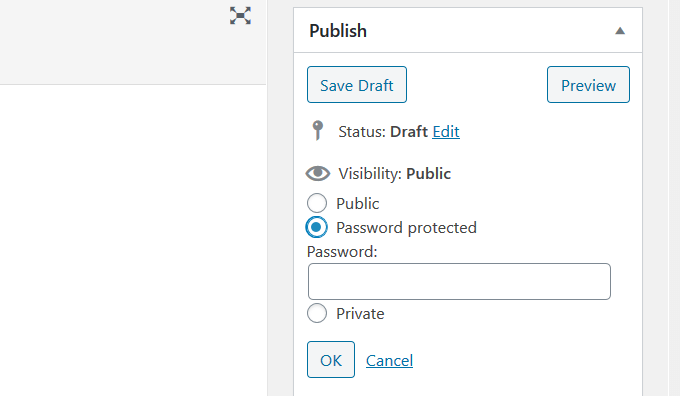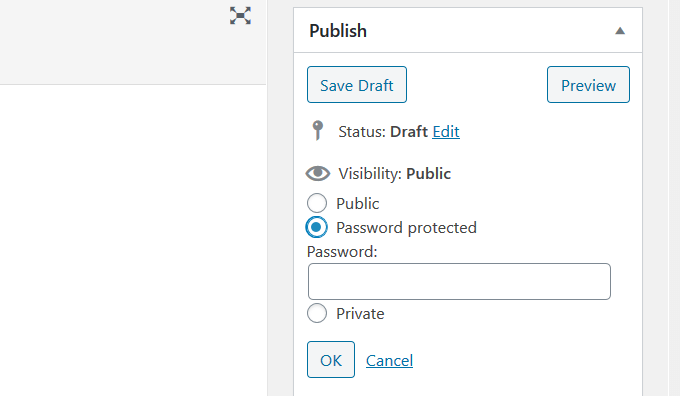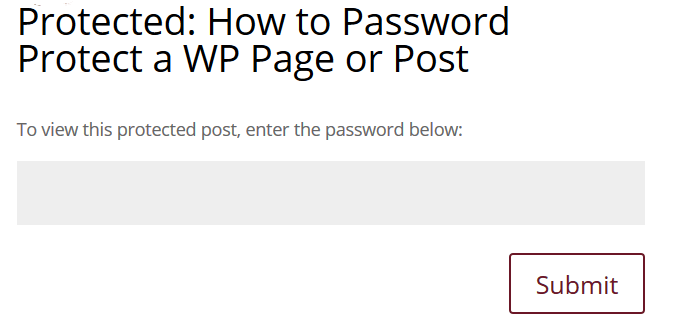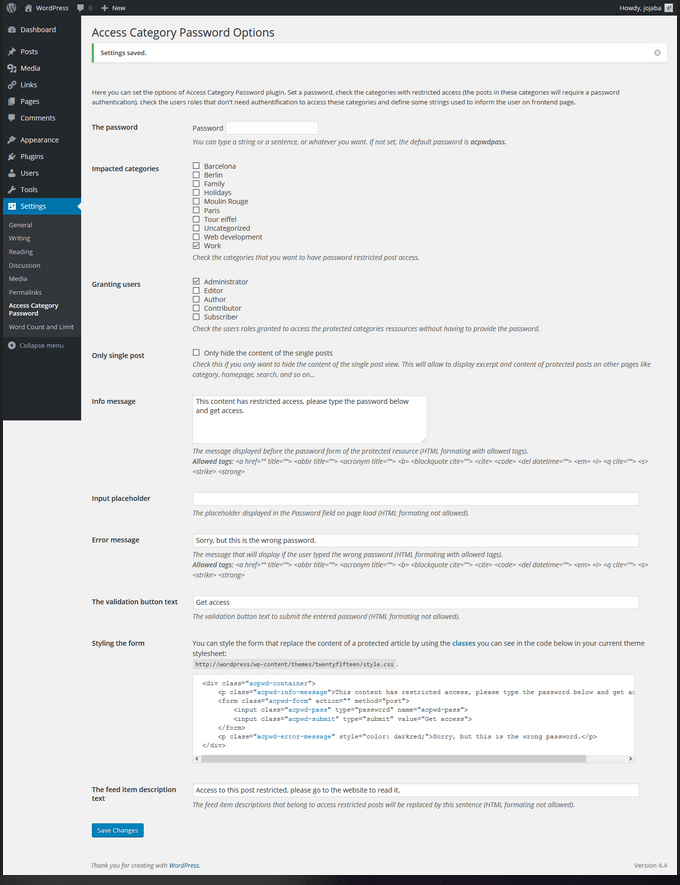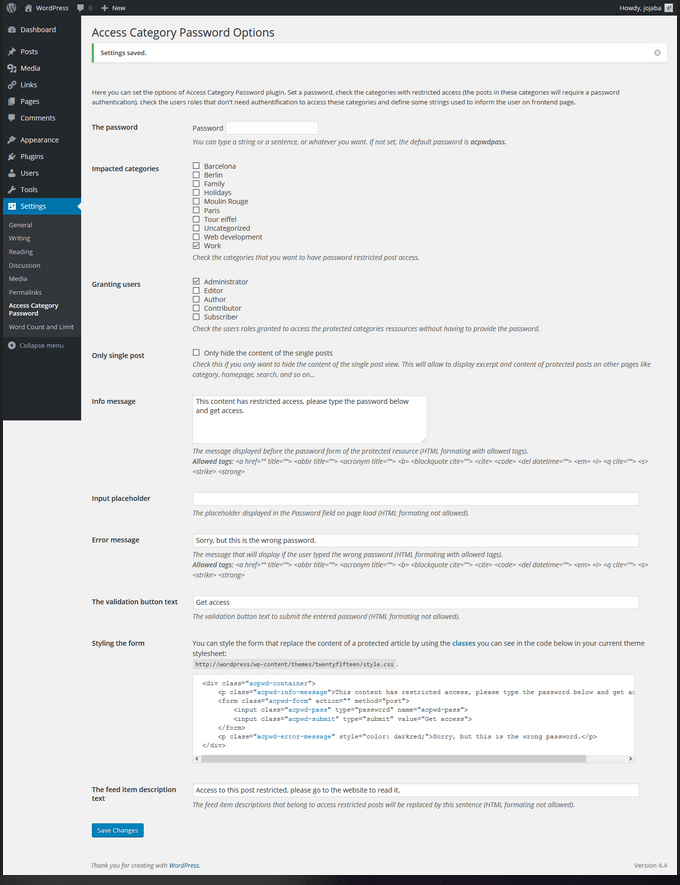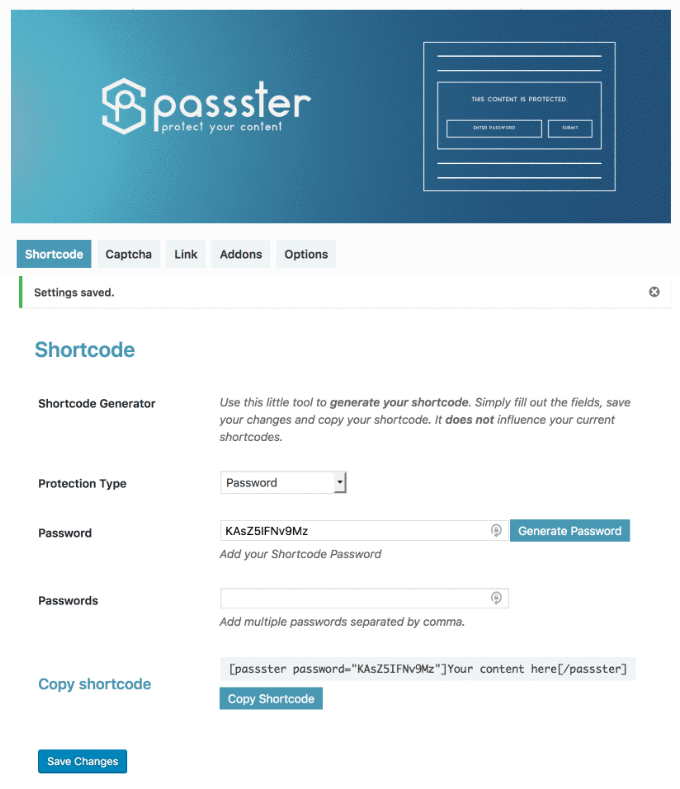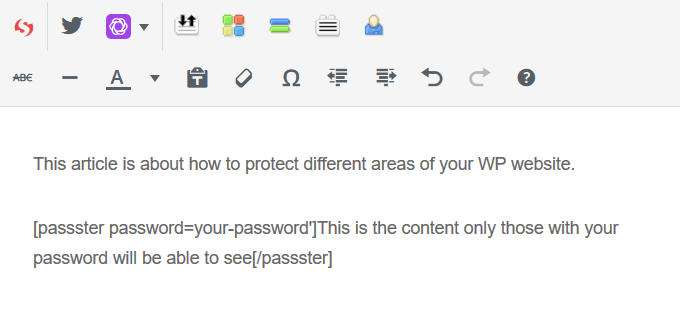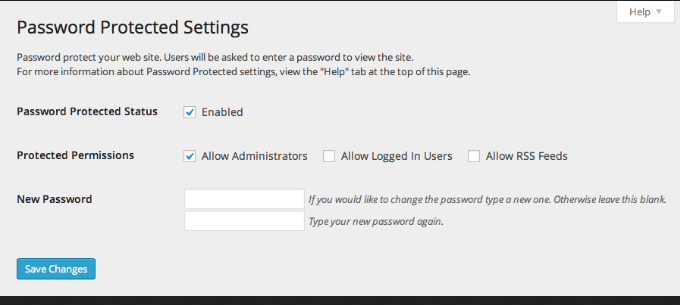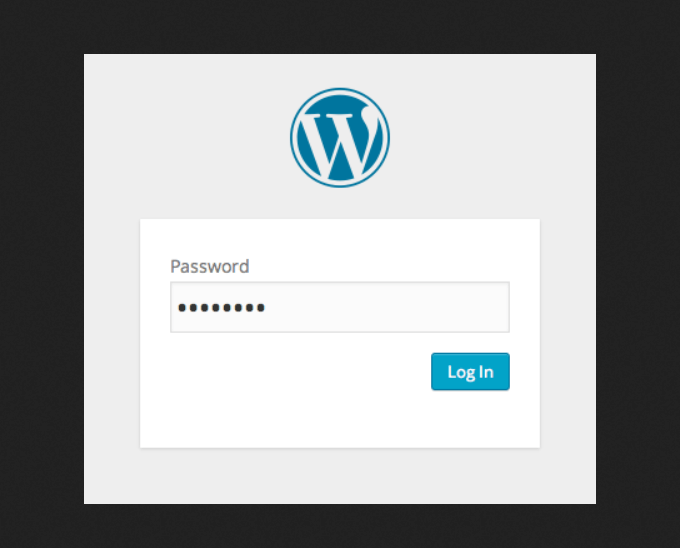您可能要使用密码保护字 P ress (WP)网站上的页面的原因有很多,其中包括:
需要一个安全的地方与现有或潜在客户共享内容。
使用您的网站仅与家人或朋友共享图像,故事或通讯。仅限制受邀网络研讨会参与者的内容。
包括针对付费成员而非普通公众的内容。
根据员工在企业中的角色,为商务网站屏蔽某些内容区域
确保外部人员看不到医疗或教育机构的专有内容。
下面是几种密码保护单个页面或帖子,特定类别或整个WordPress网站的方法。
密码保护页面或在WordPress中发布
限制访问ap的最简单方法ost或page是在WP中编辑可见性设置。
首先在WP仪表板中打开或编辑页面。在右侧的发布下,点击可见性旁边的编辑。
选择受密码保护的>输入密码,然后单击确定。<图类=“ lazy aligncenter”>
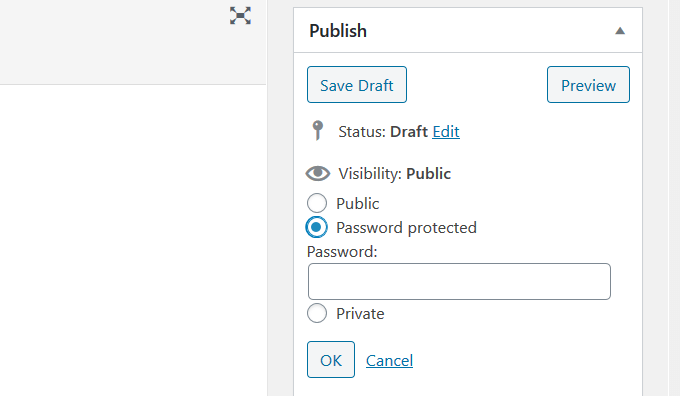
WordPress网站中的密码保护帖子类别
如果想要使用密码保护您网站上具有特定类别的帖子,请使用 访问类别密码 插件。
下载,安装并激活该插件。
<图class =“ lazy aligncenter”>
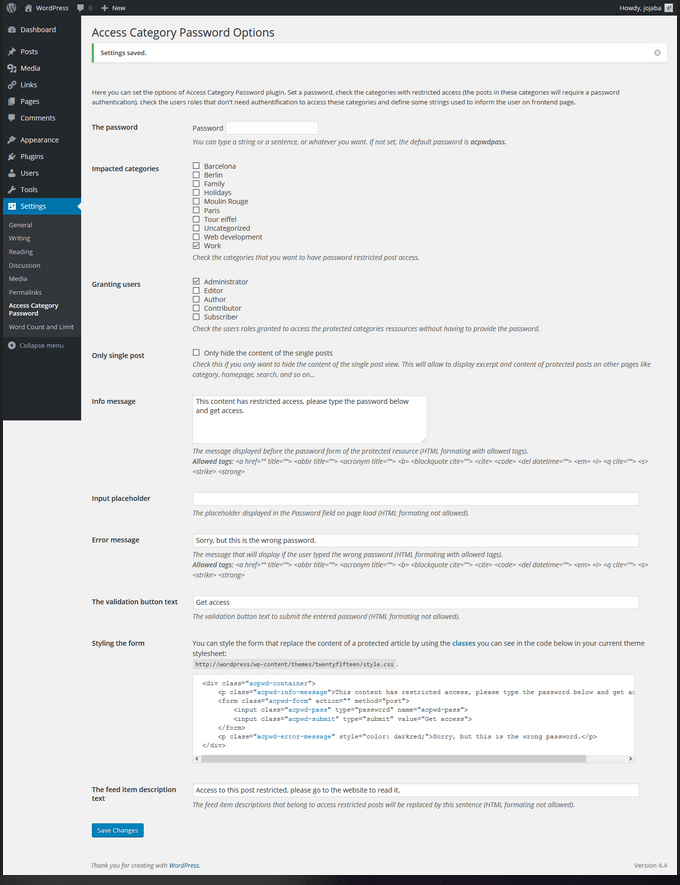
选择限制访问特定类别的帖子通过分配密码。帖子的摘录和内容都将被访问者需要填写的表格所代替,以获取访问权限。
<!-
In_content_1全部:[300x250] / dfp:[640x360]
->
WP生成的提要已修改。您可以在用户将看到的设置中定义描述。参数定义为:
密码网站访问者将需要访问受限制的类别。
通过勾选来选择要保护的类别取消影响类别中的框。
授予用户部分是指您网站用户的角色。您检查的内容将不需要输入密码。
如果您取消仅单个帖子,则帖子内容将显示在您的主页或存档页面上。只有受限制类别的帖子的单个帖子页面将受到保护。
此密码保护插件的其他设置如下定义:
添加用户将在密码表之前看到的消息在信息消息中。
在“密码”字段中选择要显示的内容,然后将其放在输入占位符中。
指定如果访问者使用了错误的密码,则希望显示为错误消息的文本。
对于验证按钮文本,请输入所需的按钮这样的话,例如获取访问权限。
如果您不喜欢表单的样式,请添加自定义样式。
添加您的供稿说明文字。
如何密码保护WordPress帖子或页面的一部分
您还可以仅密码保护一部分公开页面或带有另一个名为Passster –密码保护 的WP插件的帖子。
就像处理所有WP插件一样,下载,安装然后激活它。
<迪v class =“ lazy wp-block-image”><图class =“ lazy aligncenter”>
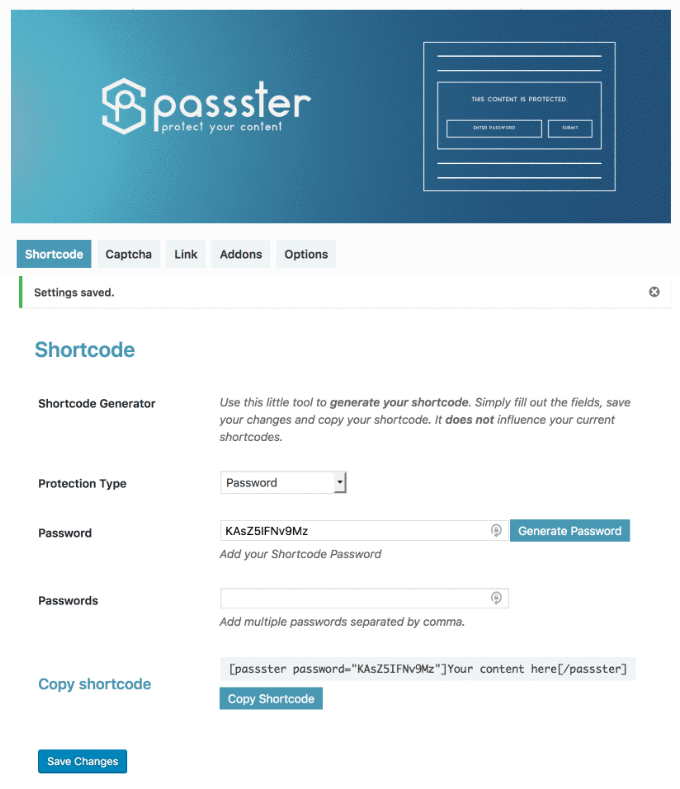
如您所见,有几种方法可以对WordPress网站进行密码保护。对于单个帖子或页面,您可以使用WordPress内置功能。其他部分,部分或整个站点将需要第三方插件。